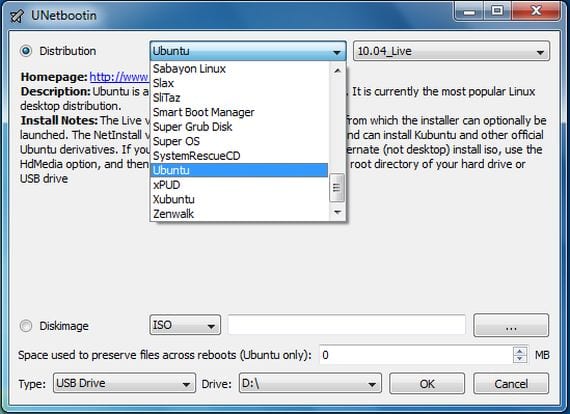
Šajā apmācībā es jums ļoti vienkāršā veidā iemācīšu, kā lejupielādēt izplatīšanu Live CD tieši ar UNetbootin, un arī tieši no tā ierakstiet to a bootable usb.
veicamās darbības ir ļoti vienkāršas un ļoti pamata līmenī, tāpēc šī apmācība ir paredzēta ikvienam lietotājam, kurš vēlas izmēģināt Linux Live CD izplatītājs.
Pirmā lieta, kas mums jādara, Tas būs lejupielādēt Unetbootin no tās vietnesPēc lejupielādes mēs to atlasīsim un ar labo peles pogu, mēs noklikšķināsim uz rekvizītiem un uz cilnes "Atļaujas" mēs pārbaudīsim izvēles rūtiņu "Ļaut failam darboties kā programmai".

Kad tas būs izdarīts, mēs aizvērsim logu īpašības un mēs atvērsim jaunu termināli, lai instalētu p7zip-full:
- sudo apt-get instalēt p7zip-full
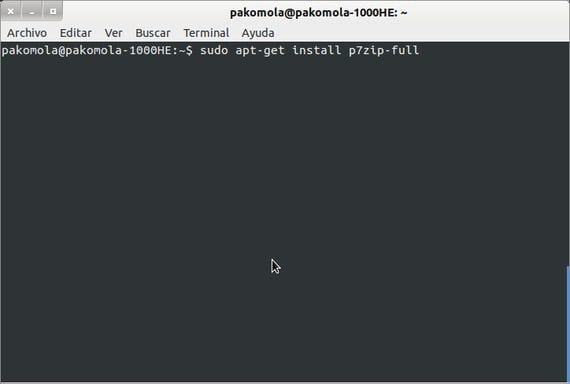
Šī failu dekompresijas programma jums ir nepieciešama UNetbootin darbojas pareizi mūsu Ubuntu 12 04.
Kad tas ir izdarīts, mēs varam aizvērt termināli un palaist UNetbootin divreiz noklikšķinot uz tā.
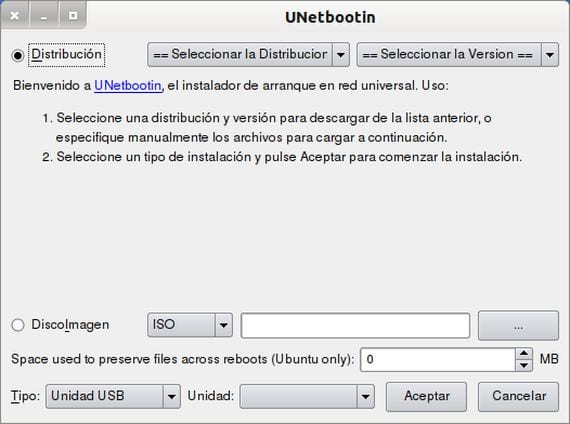
Lejupielādējot Linux distro no Unetbootin un instalējot to tieši
Šī programma dod mums iespēju lejupielādējiet mūs tieši no viņa daudz Linux distros atšķirīgs, tāpēc mums vienkārši jānoklikšķina uz opcijas lejupielādēt Linux distro un jāizvēlas vēlamais no redzamā plašā saraksta:
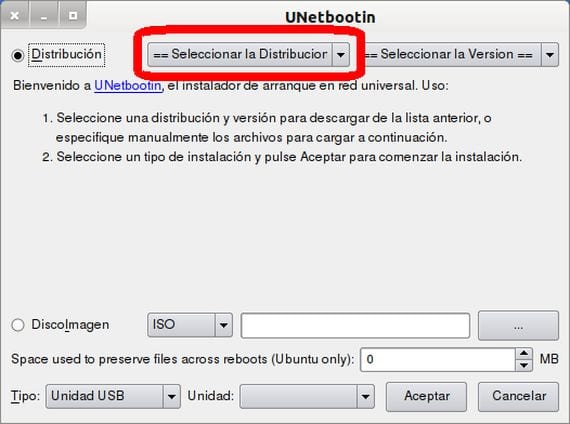
Kad būs izvēlēts vēlamais izplatījums, programma par to rūpēsies lejupielādējiet to no savas vietnes un instalējiet to tieši uz USB ievietots, tiklīdz process ir pabeigts, tas mums paziņos, vai mēs vēlamies restartēt sistēmu, lai sāktu tieši no usb, un pārbaudītu vai instalētu Pen Drive lejupielādēto un instalēto distro.
Iepriekš lejupielādēta attēla ierakstīšana
Ja tas, ko mēs vēlamies, ir ierakstīt ISO attēlu kuru esam jau iepriekš lejupielādējuši, mums atliek tikai izvēlēties zemāk esošo opciju, atrast ierakstāmo attēlu un atlasīt galamērķa USB.
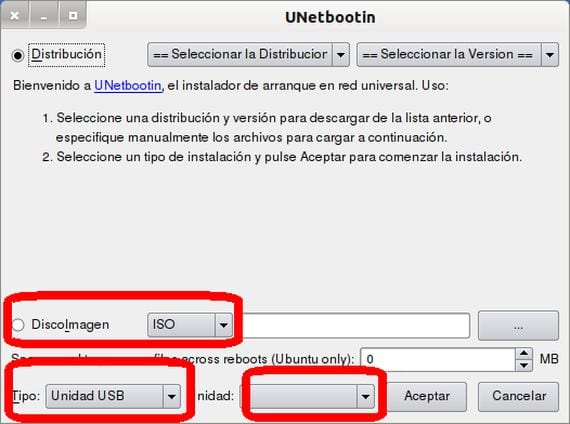
Pogas došana pieņemt krūtis ierakstīs attēlu uz usb un procesa beigās, tāpat kā iepriekš, tas mums jautās, vai mēs vēlamies restartēt sistēmu, lai pārbaudītu vai tieši instalētu tikko ierakstīto attēlu.
Vairāk informācijas - Kā izveidot savienojumu ar Android, izmantojot FTP
Lejupielādēt - UNetbootin
Paldies, ka dalījāties savās zināšanās. Tikai divi punkti, pirmkārt, tas ir "Unetbootin" (bez galīgā G), un otrais ir tas, ka šī rokasgrāmata ir paredzēta LiveUSB, nevis LiveCD izveidei. Sveiciens un pārsūtīšana uz emuāru.
Draugs, tu runā par vairāku OS instalēšanu pendrive, bet tu neuzrādi, kā to izdarīt, manā gadījumā es cīnos, jo es ieliku logus 8 un piparmētru kde 13, bet vienmēr kaltuve ir tā, parāda man, un es nezinu, kā dot uzvaru 8 ... vai jūs varētu man palīdzēt?
Lai ierakstītu vairākus distros Pen Drive, jums būs nepieciešama Yumi programma.
Meklējot emuārā, jūs atradīsit visu tam veltītu ziņu.
Kā vienā Pendrive instalēt vairākus distros, es domāju, ka atceros, ka ziņa tiek izsaukta
ļoti labs apmācības draugs! (Y)
UFFF, slikti, slikti, bet slikti